Comment tester le Raspberry Pi 4 sur un PC Windows ?

Bien que le matériel du système Raspberry Pi 4 ait été conçu pour équilibrer efficacement les performances, la puissance et la génération de chaleur, la possibilité de repousser les limites du matériel pour extraire des performances supplémentaires peut également être explorée. Cet article montre combien de puissance et de performances supplémentaires peuvent être extraites de son matériel et le processus pour faire de même en effectuant un test de résistance sur Raspberry Pi 4 sur un PC Windows< un i=2>.

Qu’est-ce que les tests de résistance ?
Les tests de stress, dans ce scénario, incluent l’exécution d’une série de tests ou de processus sur le matériel du système, plus précisément sur le processeur. Les tests visent à faire fonctionner le processeur à puissance maximale pour surveiller la stabilité et la génération de chaleur.
Le Raspberry Pi 4 abrite le processeur A72, qui est puissant et peut surchauffer lors de tests de stress. Par conséquent, les tests de résistance sont conçus pour déterminer les performances maximales sans provoquer de surchauffe.
Comment tester le Raspberry Pi 4 sous Windows 11/10 ?
Sur la plateforme Windows, les tests de résistance Raspberry peuvent être effectués selon différentes méthodes. Cependant, la solution la plus pratique consiste à effectuer la même chose en accédant à l’application Raspberry Terminal via un sous-système Windows pour Linux (WSL).
Cet article montrera comment effectuer des tests de stress avec Stressberry. Le processus d’installation des outils de stress tests comporte quatre phases distinctes :
- Mettre à jour et installer les packages et applications nécessaires
- Installer Stressberry
- Réalisation de stress-tests
- Enregistrer et afficher les résultats
Stressberry est le logiciel de test de stress qui nécessitera des packages et des applications pour être testés en profondeur.
Créez également un point de restauration système en cas de problème ; vous pouvez toujours remettre votre PC en état de marche.
1] Mise à jour et installation des applications nécessaires
Dans Raspberry Pi 4, les applications logicielles sont généralement installées, mises à jour ou supprimées à l’aide de l’Advanced Packaging Tool (APT). Avant d’installer le application sur le système, la liste des packages doit être mise à jour pour garantir que les dernières ressources sont utilisées.
Exécutez la commande suivante après avoir ouvert l’application du terminal Raspberry :
sudo apt – get update
Sudo, ou (Super U) est un utilitaire de ligne de commande sous Linux qui permet aux utilisateurs d’exécuter des commandes avec des privilèges de super-utilisateur ou d’administrateur en donnant accès au répertoire racine du système d’exploitation.Doser
Une fois l’APT mis à jour, installons à temps les logiciels prérequis pour les applications Stressberry.
Installer Atlas :
Atlas est une bibliothèque qui aide Stressberry à communiquer avec les capteurs de Pi. Il aide Stressberry à communiquer avec le matériel du système pour exécuter les instructions et collecter les données dont il a besoin auprès des censeurs.
Pour installer, la commande mentionnée ci-dessous peut être saisie dans l’invite du terminal :
sudo apt-get install libatlas-base-dev
Voici la signification de toutes les options de la commande ci-dessus :
- sudo : commande pour obtenir les privilèges d’administrateur ou de super-utilisateur
- apt-get install : Installez un package d’application particulier à l’aide d’APT.
- libatlas : Bibliothèque ou package contenant les fonctions de programmation ou utilitaires de l’application Atlas.
- base : Version principale de la bibliothèque
- dev : acronyme de développement
Installer le Caire :
Pour publier les résultats des tests de stress, Stressberry dépend d’une autre application, Le Caire, qui fournit des bibliothèques graphiques pour représenter visuellement les résultats des tests.
sudo pip3 install cairocffi
- pip3 : est le programme d’installation du package pour Python 3, et
- cairocffi : Package Python pour la bibliothèque graphique Cairo, assurant l’installation des bibliothèques et dépendances du package Cairo dans l’environnement Python 3.
Installez PyQt5 :
Pour créer l’interface visuelle, Stressberry s’appuie sur l’application PyQt5. Par conséquent, l’installer avant Stressberry garantit que les outils nécessaires à l’interface visuelle de Stressberry sont en place.
sudo apt-get install python3 -pyqt5
- python3 : Spécifie la version de Python pour laquelle le package doit être installé.
- pyqt5 : Bibliothèques pour créer des applications de bureau avec une interface utilisateur graphique (GUI).
2] Installer Stressberry
Après avoir installé tous les prérequis, Stressberry peut ensuite être installé en tapant la commande mentionnée ci-dessous sur le terminal
sudo apt install stress
suivi de
sudo –H pip3 install –U stressberry
La première commande installe le package stress sur le système. Une fois installé, stress peut être utilisé comme commande pour imposer la charge du système pour le test de stress.
La deuxième commande installe ou met à niveau le package Python Stressberry, dans lequel
- -H : Garantit que le répertoire personnel du superutilisateur est utilisé pour exécuter la commande afin d’éviter tout problème d’autorisation potentiel pour les fichiers générés ou toute modification de configuration résultant de l’installation du ledit paquet.
- -U : Assurez-vous que la dernière version de Stressberry est installée ou mise à niveau au cas où toute ancienne version est déjà installée sur le système.
3] Réalisation des stress-tests
Une fois le processus d’installation terminé, Stressberry peut être démarré via la commande mentionnée ci-dessous,
sudo stressberry –run out.dat
Lors de l’exécution de l’application, cette commande enregistre la température du processeur et la stocke dans le fichier nommé out.dat, dans le répertoire personnel.
4] Enregistrer et afficher les résultats
Le programme exécute d’abord le processeur avec une charge minimale pour le refroidir, puis le met au ralenti pendant un certain temps avant de le solliciter avec une charge maximale. Après l’avoir exécuté avec une charge maximale d’environ 5 minutes, le programme libère la charge et enregistre le refroidissement.
Les résultats du test sont enregistrés dans le fichier out.dat. Cependant, les résultats peuvent également être publiés sous forme de graphique à l’aide de la commande suivante
sudo stressberry -plot out.dat
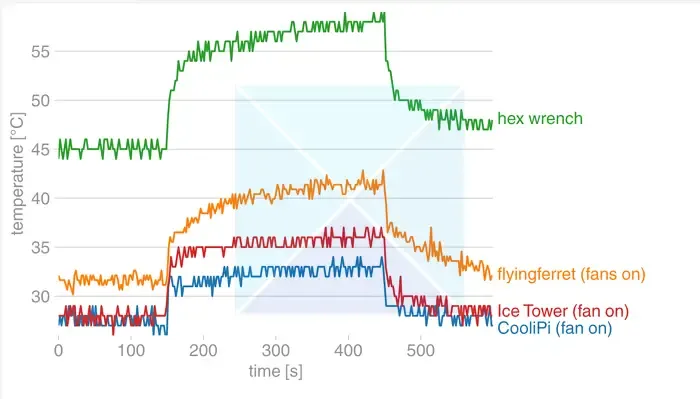
Vous pouvez trouver d’autres exemples sur le Site Stressberry
Conclusion
Les tests de résistance sont un moyen de s’assurer que votre ordinateur fonctionne aussi bien qu’il le peut et qu’il fonctionne correctement. Cependant, ils peuvent endommager votre ordinateur si vous n’y prêtez pas attention. Donc, avant de faire un test de résistance, assurez-vous que votre Raspberry 4 Pi ne chauffe pas trop et qu’il est correctement refroidi.
Est-il sécuritaire d’overclocker le Raspberry Pi ?
L’overclocking est toujours risqué. Pour overclocker votre Raspberry Pi 4, vous avez besoin d’un refroidissement suffisant car des vitesses plus élevées génèrent plus de chaleur. Vous pouvez utiliser des boîtiers Raspberry Pi avec refroidissement actif et passif en plus des ventilateurs pour éviter la surchauffe.
L’overclocking peut-il endommager le GPU ?
L’overclocking de votre GPU est généralement sûr avec un faible risque de dommages matériels. S’il y a des problèmes, tels que des artefacts visuels ou un crash du système, c’est une bonne indication que votre jeu est sur le point de planter.



Laisser un commentaire